अपने एक्सेल दस्तावेज़ों को अलग दिखाने के लिए, उन पर कुछ रंग छिड़कना हमेशा एक अच्छा विचार है। उन सभी कक्षों का चयन करना बहुत आसान है जिनमें आप रंग जोड़ना चाहते हैं, और फिर अपने पसंदीदा रंग चुनें। लेकिन क्या यह मज़ेदार नहीं होगा यदि आप विषम पंक्तियों/स्तंभों को एक रंग से और यहाँ तक कि पंक्तियों/स्तंभों को दूसरे रंग से रंग सकें? निश्चित रूप से, यह आपके एक्सेल दस्तावेज़ों को असाधारण रूप से विशिष्ट बना देगा।
तो सबसे तेज़ समाधान क्या है जिसके उपयोग से आप एमएस एक्सेल में वैकल्पिक पंक्तियों या स्तंभों को स्वचालित रूप से रंग सकते हैं? ठीक यही आज हम आपकी मदद करने के लिए हैं। इस सुपर कूल एक्सेल ट्रिक को सरलतम चरणों के साथ मास्टर करने के लिए आगे पढ़ें। आशा है कि आपको लेख पढ़कर अच्छा लगा होगा।
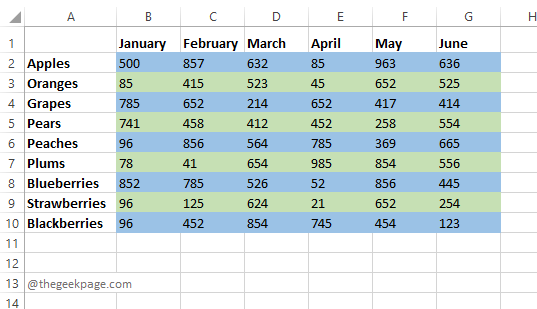
धारा 1: एमएस एक्सेल में वैकल्पिक पंक्तियों में रंग कैसे लागू करें
स्टेप 1: सबसे पहले एक्सेल शीट लॉन्च करें और क्षेत्र का चयन करें अपनी एक्सेल शीट में जहाँ आप वैकल्पिक पंक्तियों में रंग लागू करना चाहते हैं।
फिर पर क्लिक करें घर शीर्ष रिबन से टैब।
अगले के रूप में, पर क्लिक करें सशर्त स्वरूपण ड्रॉपडाउन बटन पर क्लिक करें और फिर पर क्लिक करें नए नियम विकल्प।
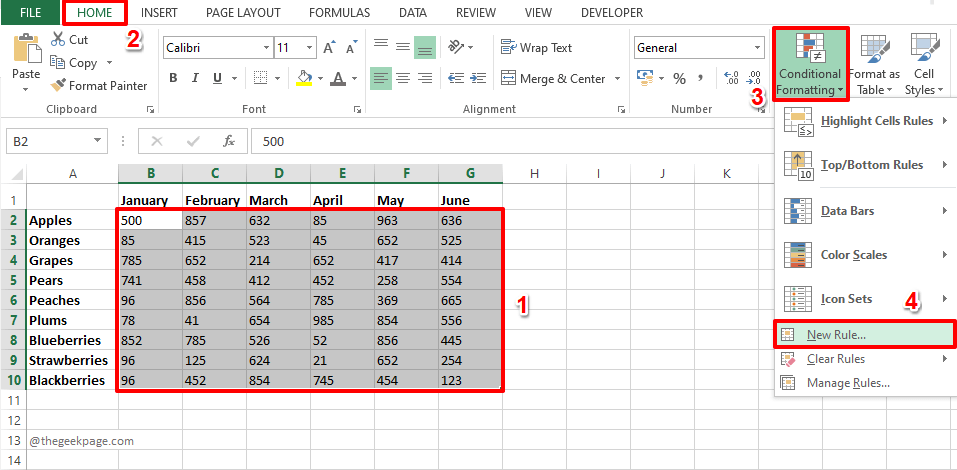
चरण दो: पर नया स्वरूपण नियम खिड़की, अनुभाग के तहत एक नियम प्रकार चुनें, अंतिम नियम प्रकार पर क्लिक करें, जो है यह निर्धारित करने के लिए कि कौन से कक्षों को प्रारूपित करना है, एक सूत्र का उपयोग करें.
अगले के रूप में, अनुभाग के तहत उन मानों को प्रारूपित करें जहां यह सूत्र सत्य है, प्रतिलिपि करें और चिपकाएं निम्नलिखित सूत्र।
विज्ञापन
= एमओडी (आरओडब्ल्यू (), 2) = 0
नियम स्पष्टीकरण
कार्यक्रम पंक्ति() चयनित क्षेत्र में पहली पंक्ति की पंक्ति आईडी लौटाएगा। लौटाया गया मूल्य होगा 2 जैसे ही हमारा चयनित क्षेत्र शुरू होता है पंक्ति संख्या 2. एमओडी () फ़ंक्शन इस पंक्ति आईडी के शेष को संख्या 2 से विभाजित करेगा, जो बराबर है 0. यदि यह 0 के बराबर है, तो सूत्र बन जाता है सच और फिर फ़ॉर्मेटिंग जिसे हम का उपयोग करके चुनते हैं प्रारूप बटन पंक्ति पर लागू किया जाएगा। सभी पंक्तियों के लिए यही प्रक्रिया दोहराई जाती है।
अब रंग पर फैसला करते हैं। उसके लिए, पर क्लिक करें प्रारूप बटन।
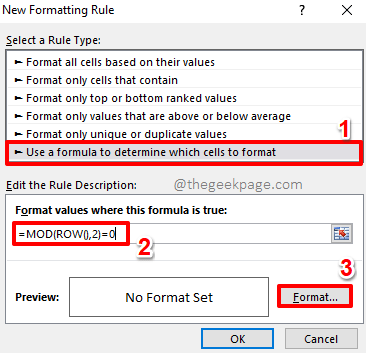
चरण 3: पर प्रारूप कोशिकाएं विंडो, पर क्लिक करें भरना विंडो के शीर्ष पर टैब।
अब, उपलब्ध रंग विकल्पों में से, रंग पर क्लिक करें कि आप अपने एक्सेल में सम पंक्तियों पर लागू होना चाहते हैं। आपके पास अन्य विकल्प भी हैं जैसे प्रभाव भरें, और अधिक रंग, पैटर्न रंग, पैटर्न शैली, आदि।
एक बार जब आप रंग का चयन कर लेते हैं, तो बस हिट करें ठीक है बटन।
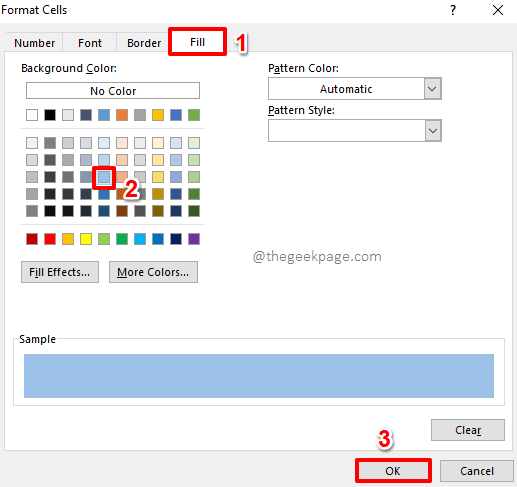
चरण 4: अब आप पर वापस आ जाएंगे नया स्वरूपण नियम खिड़की। मारो ठीक है आगे बढ़ने के लिए बटन।
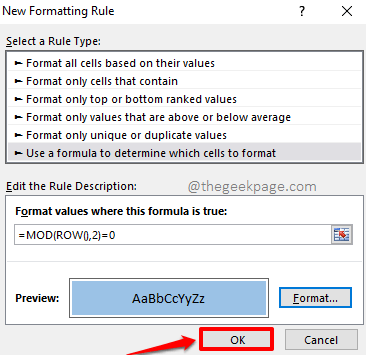
चरण 5: इतना ही। आप देख सकते हैं कि सम पंक्तियाँ आपके चयनित क्षेत्र में अब आपकी पसंद के रंग के साथ स्वरूपित हैं!
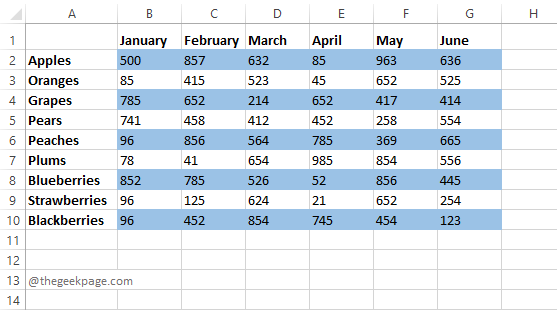
यदि आप केवल सम पंक्तियों के रंगीन होने और विषम पंक्तियों के डिफ़ॉल्ट सफेद रंग में होने के साथ ठीक हैं, तो आप सभी वैकल्पिक पंक्ति रंग के साथ तैयार हैं। लेकिन यदि आप विषम पंक्तियों को भी अपनी पसंद के किसी अन्य रंग से रंगना चाहते हैं, तो आप नीचे दिए गए चरणों के साथ आगे बढ़ सकते हैं। याद रखें, कदम सभी समान हैं, उपयोग किए गए सूत्र में एकमात्र अंतर है.
चरण 6: बिलकुल पहले की तरह, क्षेत्र का चयन करें जिसमें आप विषम पंक्तियों को रंगीन बनाना चाहते हैं।
एक बार क्षेत्र का चयन करने के बाद, हिट करें घर शीर्ष पर बटन।
अगले के रूप में, पर क्लिक करें सशर्त स्वरूपण बटन और फिर चुनें नए नियम.
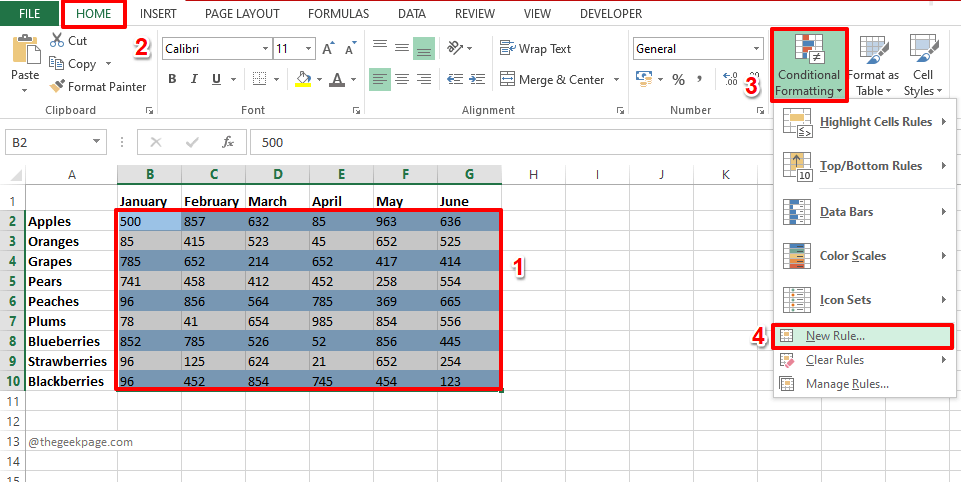
चरण 7: इस बार भी विकल्प चुनें यह निर्धारित करने के लिए कि कौन से कक्षों को प्रारूपित करना है, एक सूत्र का उपयोग करें.
अब, प्रतिलिपि करें और चिपकाएं मैदान पर निम्नलिखित सूत्र सूत्र मान जहाँ यह सूत्र सत्य है.
= एमओडी (आरओडब्ल्यू (), 2) = 1
नियम स्पष्टीकरण
इस बार सूत्र यह जांचता है कि पंक्ति आईडी को 2 से विभाजित किया जा सकता है या नहीं। यदि इसे विभाजित किया जा सकता है, तो शेषफल 0 होगा, अन्यथा यह होगा 1. यानी विषम पंक्तियों के लिए सूत्र, = एमओडी (आरओडब्ल्यू (), 2) = 1, लौटूंगा सच।
मारो प्रारूप उन मामलों के लिए स्वरूपण चुनने के लिए बटन जहां सूत्र बन जाता है सच।
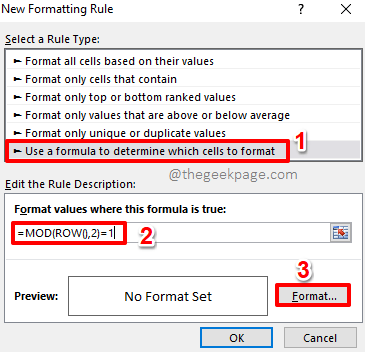
चरण 8: आप जा सकते हैं भरना पर टैब प्रारूप कोशिकाएं खिड़की और कोई रंग चुनें तुम्हारी पसन्द का।
मारो ठीक है आगे बढ़ने के लिए बटन।
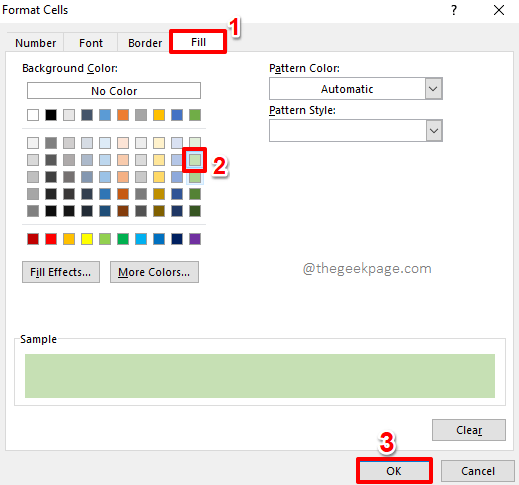
चरण 9: जब आप वापस पर हों नया स्वरूपण नियम खिड़की, हिट ठीक है कार्रवाई में वैकल्पिक रंग देखने के लिए बटन।
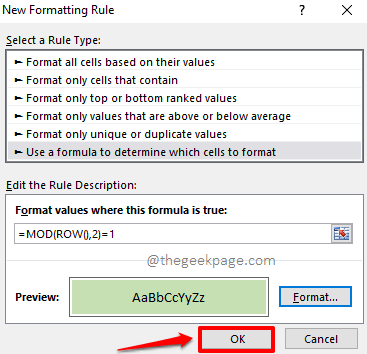
विज्ञापन
चरण 10: इतना ही। अब आपने अपनी एक्सेल शीट में वैकल्पिक पंक्तियों को पूरी तरह से छायांकित कर दिया है, ठीक वैसे ही जैसे आप इसे चाहते थे। आनंद लेना!
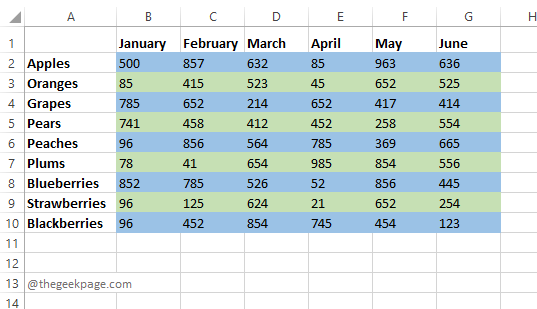
धारा 2: एमएस एक्सेल में वैकल्पिक कॉलम में रंग कैसे लागू करें
वैकल्पिक रूप से स्तंभों को रंगने के चरण ठीक उसी तरह हैं जैसे हम वैकल्पिक पंक्तियों को कैसे रंगेंगे। जाहिर है, केवल इस्तेमाल किए गए नियम में अंतर है, जिसे हम नीचे दिए गए चरणों में विस्तार से बताएंगे।
स्टेप 1: स्तंभों की श्रेणी चुनें जिसे आप वैकल्पिक रूप से रंगना चाहते हैं।
मारो घर शीर्ष रिबन से टैब।
पर क्लिक करें सशर्त स्वरूपण ड्रॉपडाउन बटन पर क्लिक करें और फिर पर क्लिक करें नए नियम विकल्प।
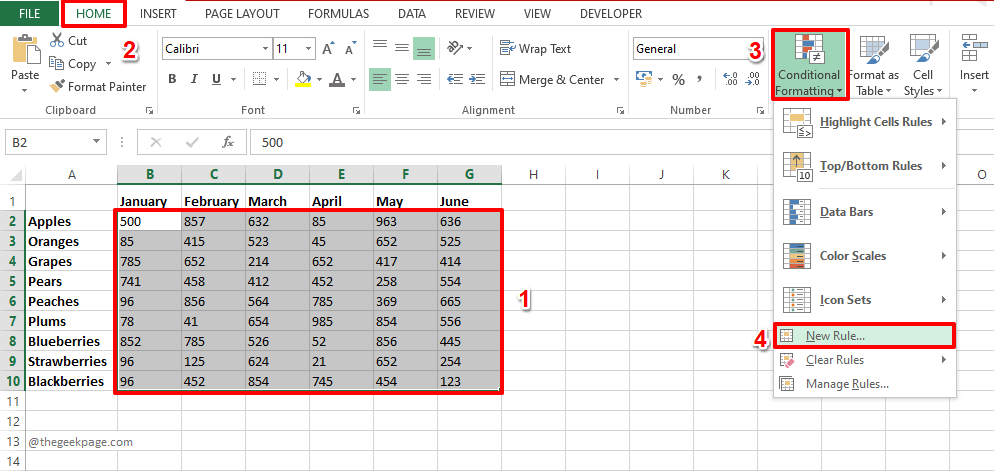
चरण दो: अनुभाग के तहत एक नियम प्रकार चुनें, विकल्प पर क्लिक करें यह निर्धारित करने के लिए कि कौन से कक्षों को प्रारूपित करना है, एक सूत्र का उपयोग करें.
अब, के तहत फ़ॉर्मेट मान जहाँ यह सूत्र सत्य है, प्रतिलिपि करें और चिपकाएं निम्नलिखित सूत्र।
= एमओडी (कॉलम (), 2) = 0
फ़ॉर्मेटिंग सेट करने के लिए, पर क्लिक करें प्रारूप बटन।
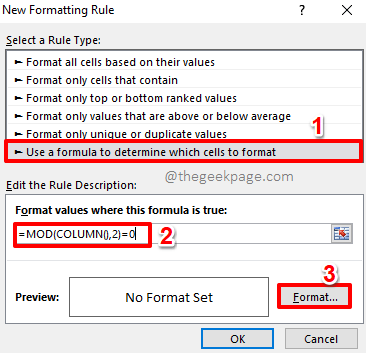
चरण 3: पर जाएँ भरना टैब और कोई रंग चुनें के लिए अपनी पसंद का यहाँ तक की स्तंभ।
मारो ठीक है बटन।
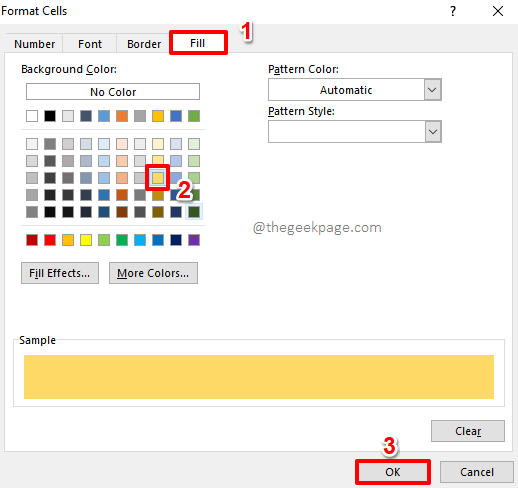
चरण 4: जब आप नई फ़ॉर्मेटिंग नियम विंडो पर वापस आएं, तो या तो दबाएं प्रवेश करना कुंजी या हिट ठीक है आगे बढ़ने के लिए बटन।
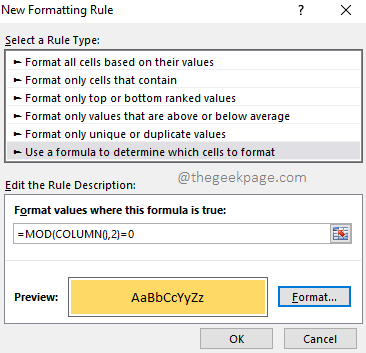
चरण 5: इतना ही। अब आप देख सकते हैं कि आपके द्वारा चुने गए रंग का उपयोग करके वैकल्पिक सम कॉलम रंगीन हैं।
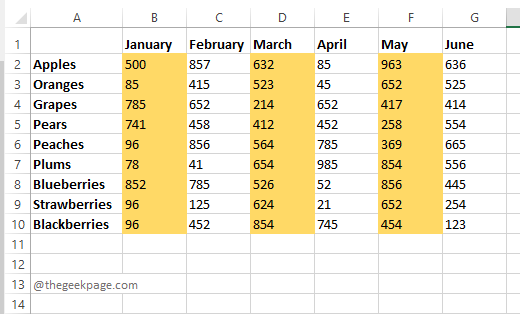
यदि आप विषम स्तंभों के डिफ़ॉल्ट सफेद रंग में होने के साथ ठीक हैं, तो आप यहीं रुक सकते हैं। लेकिन अगर आप चाहते हैं कि विषम कॉलम भी आपके द्वारा चुने गए विशिष्ट रंग में हों, तो आप नीचे दिए गए चरणों को जारी रख सकते हैं।
चरण 6: हमेशा की तरह, पहले क्षेत्र का चयन करें और फिर मारो घर शीर्ष रिबन से टैब।
पर क्लिक करें सशर्त स्वरूपण ड्रॉपडाउन बटन पर क्लिक करें और फिर पर क्लिक करें नए नियम विकल्प।
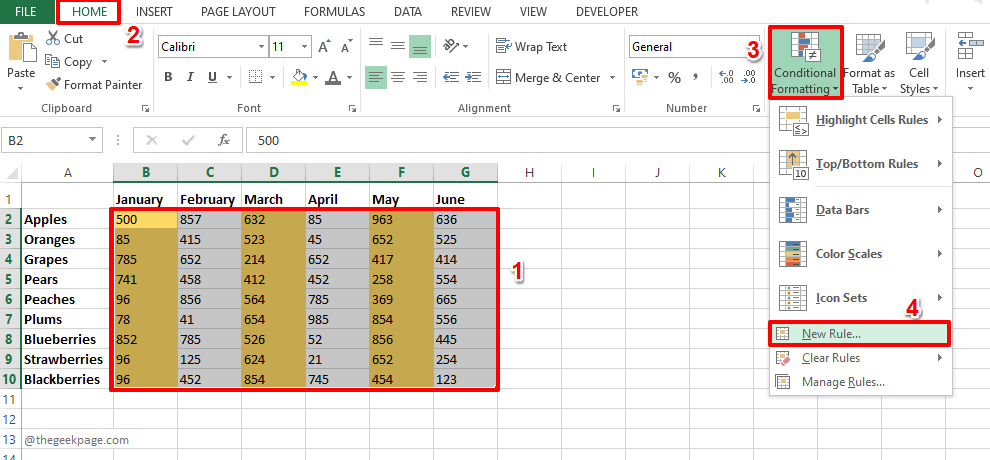
चरण 7: पर क्लिक करें यह निर्धारित करने के लिए कि कौन से कक्षों को प्रारूपित करना है, एक सूत्र का उपयोग करें अनुभाग से विकल्प एक नियम प्रकार चुनें.
अब मैदान के नीचे उन मानों को प्रारूपित करें जहां यह सूत्र सत्य है, प्रतिलिपि करें और चिपकाएं निम्नलिखित सूत्र।
= एमओडी (कॉलम (), 2) = 1
फ़ॉर्मेटिंग लागू करने के लिए, पर क्लिक करें प्रारूप बटन।
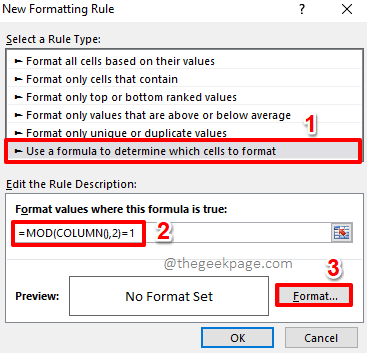
चरण 8: पर क्लिक करें भरना पर टैब प्रारूप कोशिकाएं खिड़की और कोई रंग चुनें के लिए अपनी पसंद का अजीब स्तंभ।
मारो ठीक है बटन एक बार किया।
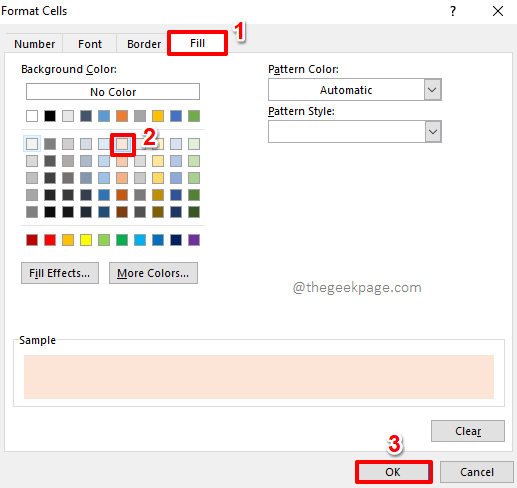
चरण 9: मारो ठीक है निम्नलिखित विंडो पर बटन।
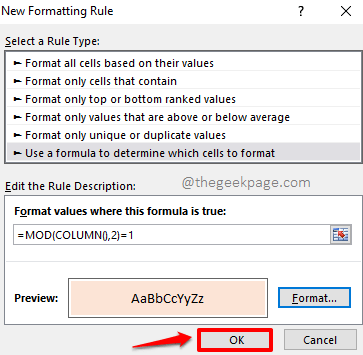
चरण 10: आपके कॉलम अब वैकल्पिक रूप से सुंदर रंग के होने चाहिए, जैसा कि नीचे स्क्रीनशॉट में दिखाया गया है।
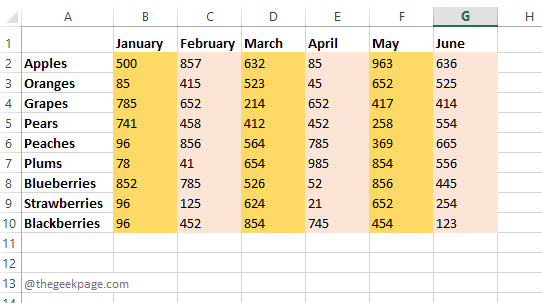
कृपया हमें टिप्पणी अनुभाग में बताएं कि यदि आप किसी भी कदम पर फंस गए हैं, तो हम हमेशा एक टिप्पणी दूर हैं।
अधिक उपयोगी ट्रिक्स, टिप्स, कैसे-करें, हैक्स, और बहुत कुछ के लिए हमारे साथ बने रहें। तब तक हैप्पी गीकिंग!
विज्ञापन


